PSCC 如何制作文字的毯子纹理效果
1、 双击打开桌面上的Photoshop CC软件。
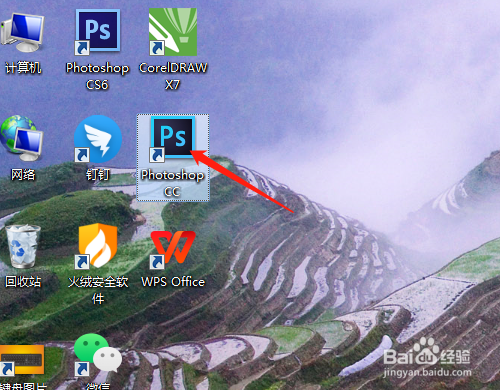
2、 设置背景色,新建背景色的空白文档。

3、 选横排文字工具,输入文字。
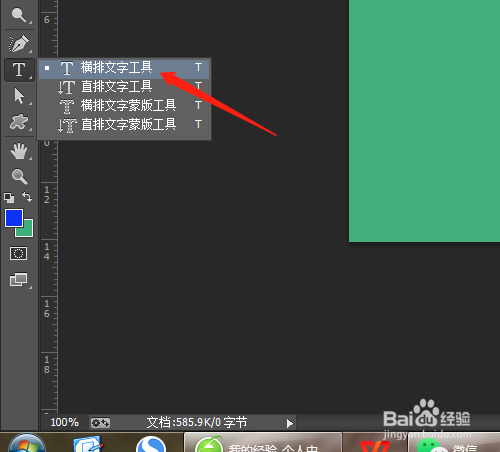

4、 单击样式面板,找到毯子(纹理)并单击,文字显示效果。
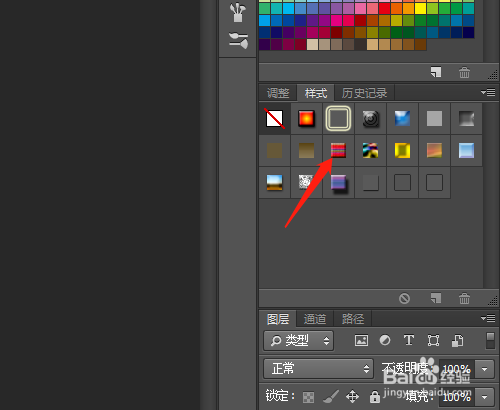

5、 用横排文字工具,选定文字,设置粗些的字体。



6、 按Ctrl+T变换文字大小,按回车键确定完成。

声明:本网站引用、摘录或转载内容仅供网站访问者交流或参考,不代表本站立场,如存在版权或非法内容,请联系站长删除,联系邮箱:site.kefu@qq.com。
阅读量:59
阅读量:152
阅读量:51
阅读量:101
阅读量:189